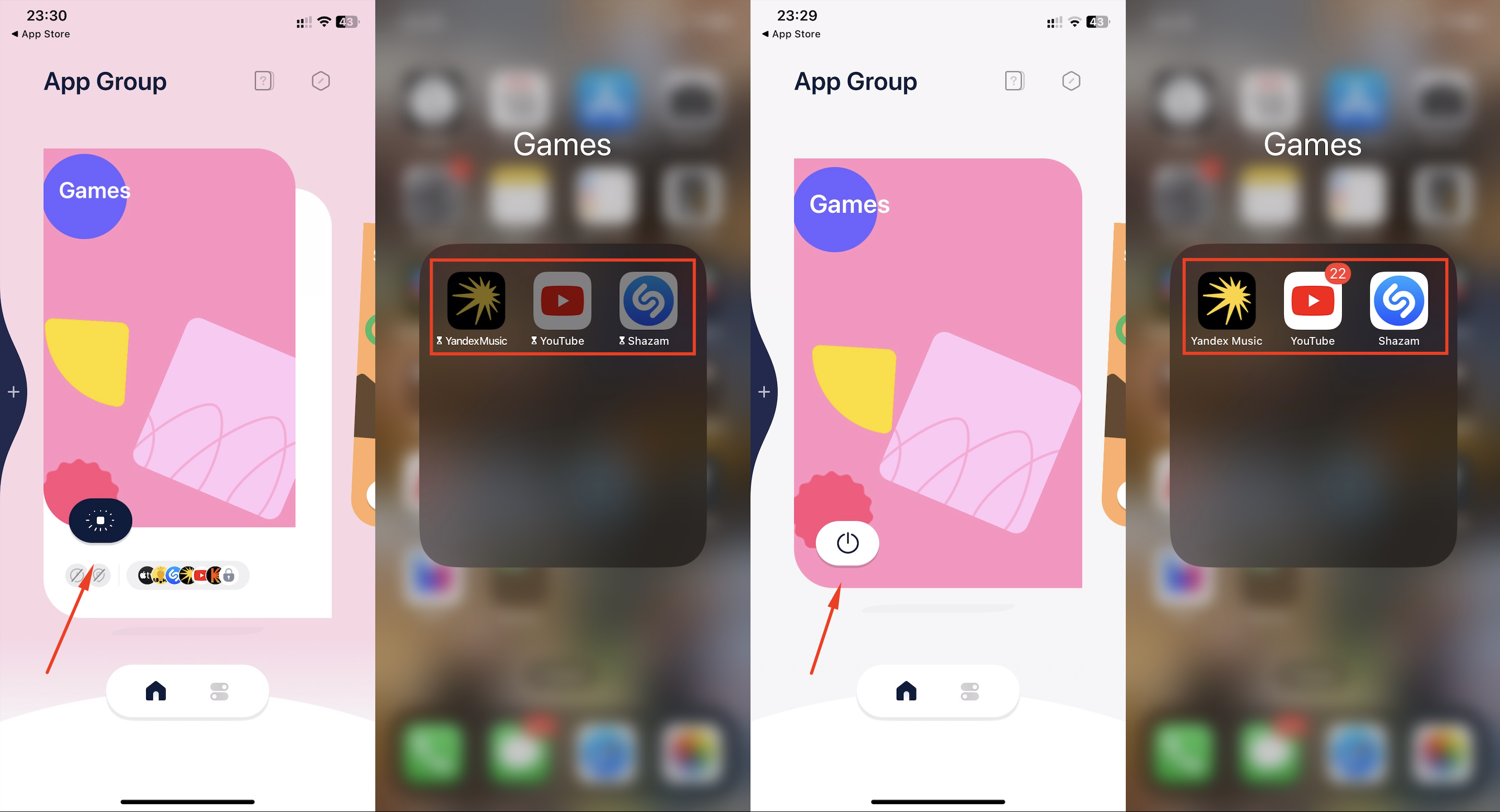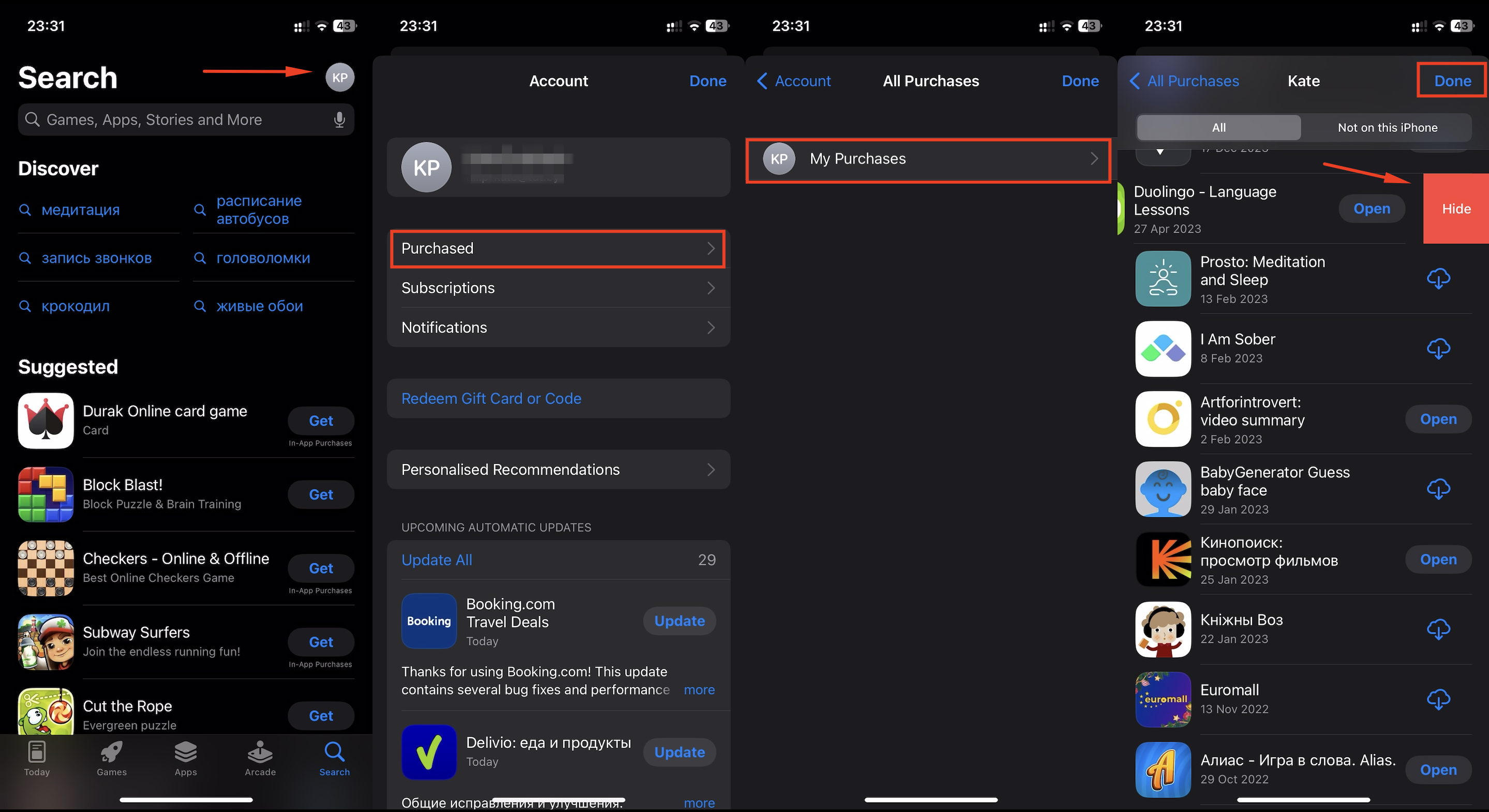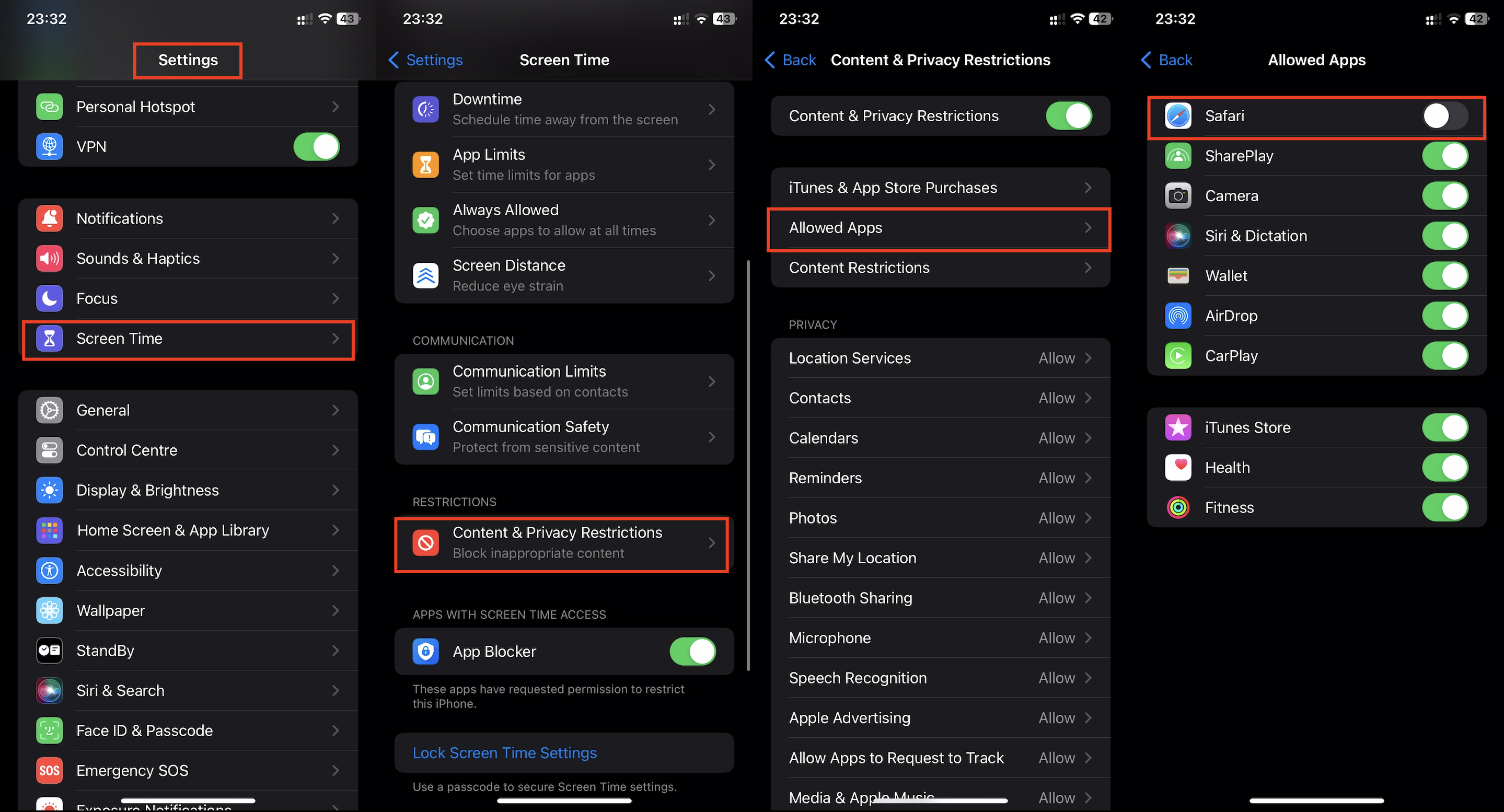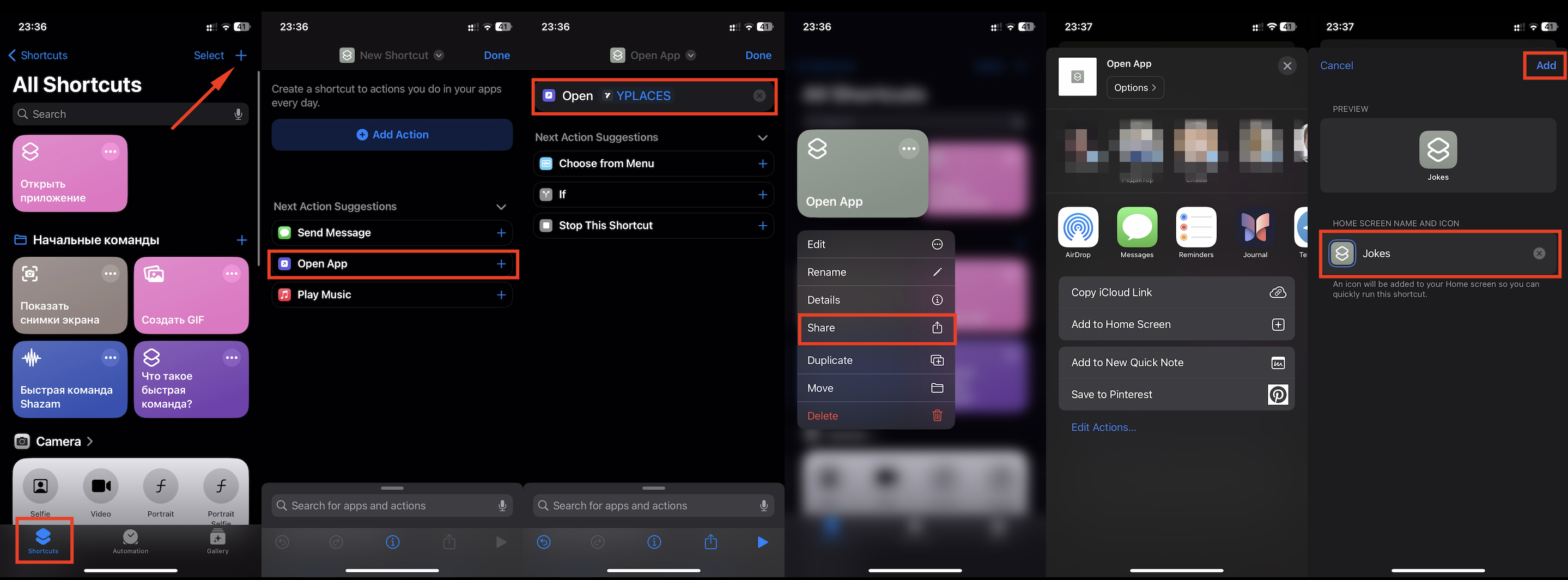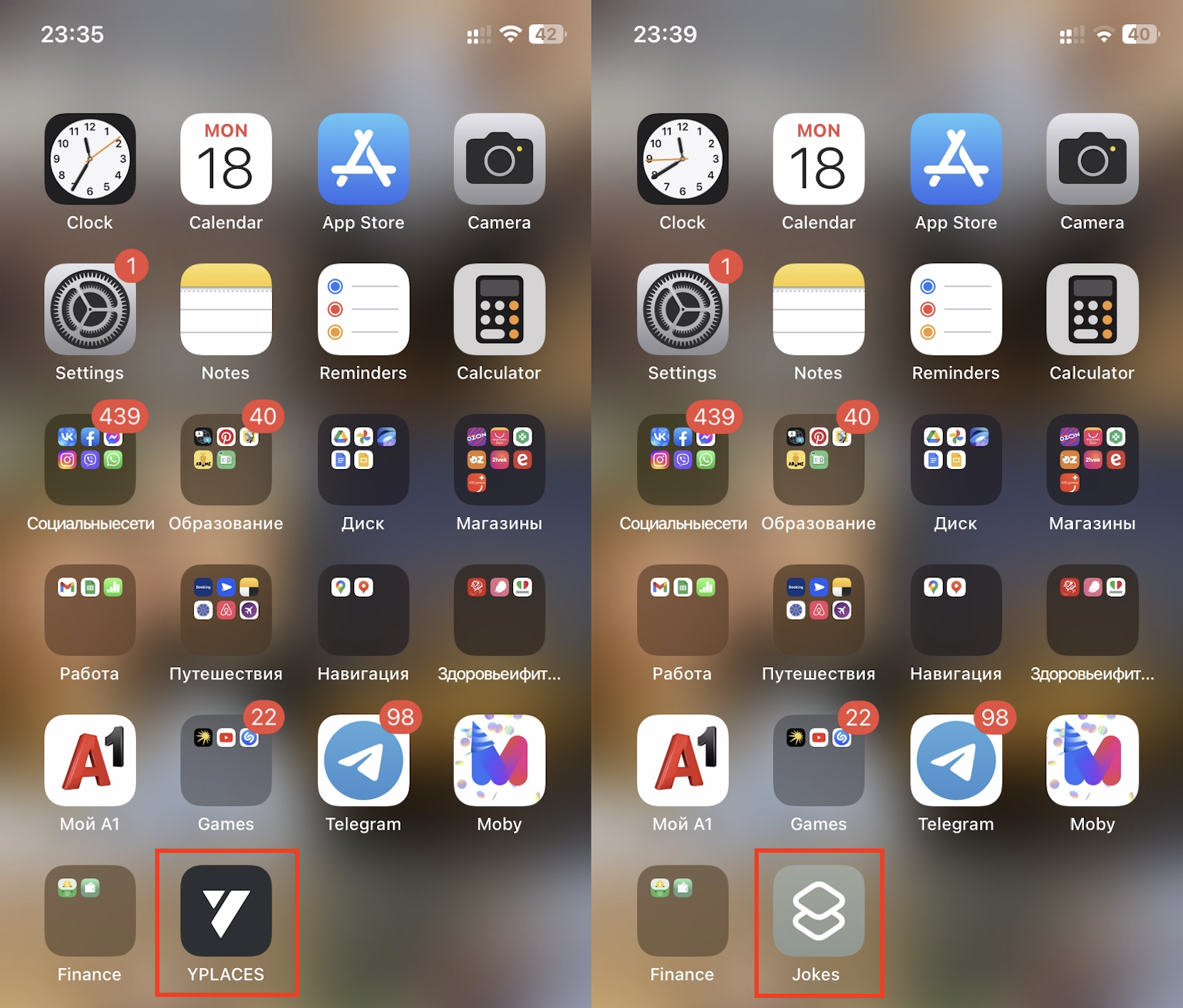Cuprins
Copilul poate lua telefonul dvs. să se joace, iar colegul – să sune. Și atunci ei vor vedea imediat aplicațiile de pe ecranul dvs. Cum să procedați dacă nu doriți să împărtășiți această informație? Există o soluție! Vă vom spune cum să ascundeți o aplicație pe iPhone.
Înlăturăm pictograma de pe ecranul principal
Înainte de iOS 14, era necesar să ascundeți o aplicație în foldere sau să le ștergeți pentru a curăța ecranul principal. Acum totul este mult mai simplu: puteți adăuga sau elimina orice widget-uri. Software-ul rămâne în “Biblioteca de aplicații”, dar nu este afișat pe ecranul principal.
Acest mod vă permite să ascundeți o aplicație pe iPhone în câteva secunde, ceea ce în unele cazuri este foarte util. Pentru aceasta, trebuie doar să țineți apăsată pictograma până când apare meniul cu opțiunea “Eliminați aplicația”. Dacă apăsați pe această opțiune și apoi pe “Eliminați de pe ecranul principal”, widget-ul va dispărea de pe ecranul principal, dar va rămâne în “Biblioteca de aplicații”.
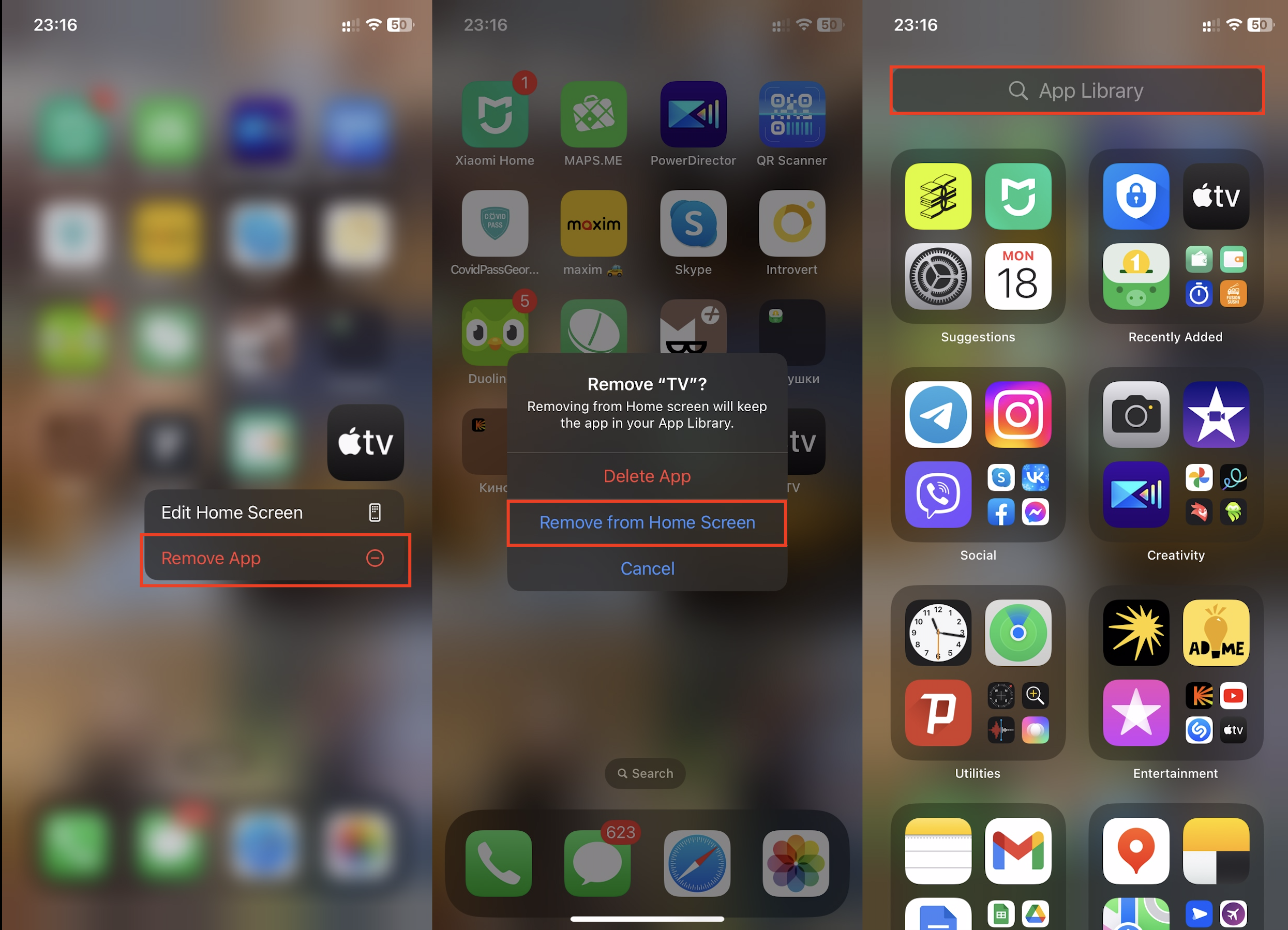
Când nu mai este nevoie de mascare, revenirea se face prin același proces: mergem în bibliotecă, apăsăm și ținem apăsat pe widget, apoi selectăm “Adăugați pe ecranul principal”.
Mutăm aplicația într-un folder
Nu întotdeauna trebuie să ascundeți o aplicație importantă departe, deoarece o puteți ascunde în plină vedere. Pentru aceasta, este suficient să mutați pictograma într-un folder cu un nume neutru – de exemplu, “Jocuri”.
Pentru a crea un folder, apăsăm și ținem apăsată iconița aplicației și așteptăm apariția meniului contextual: “Editați ecranul principal”, “Partajați aplicația” sau “Eliminați aplicație”. Trebuie să selectăm prima opțiune și apoi să tragem widget-ul pe altul, creând astfel un nou folder. Rămâne doar să intrăm în el și să mutăm pictograma pe a doua pagină.
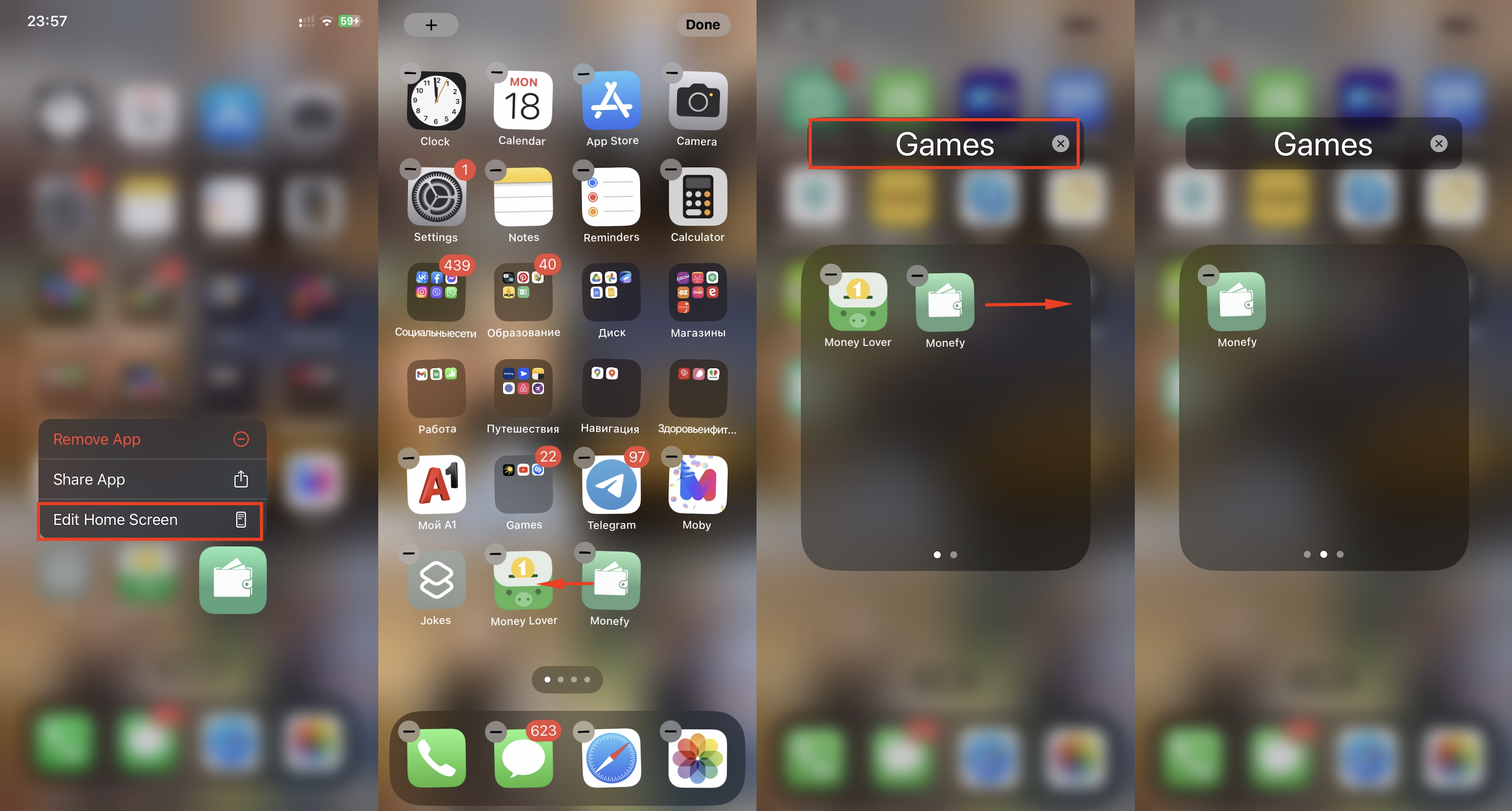
Nu uitați că aplicațiile “iubesc” să-și anunțe existența prin intermediul notificărilor. Și atunci operația ar putea eșua. Prin urmare, trebuie să dezactivați această opțiune. Pentru aceasta, trebuie să mergeți în “Configurări” > “Notificări” > aplicația dorită > “Permitere notificări”. Trageți glisorul astfel încât să devină inactiv (de culoare gri).
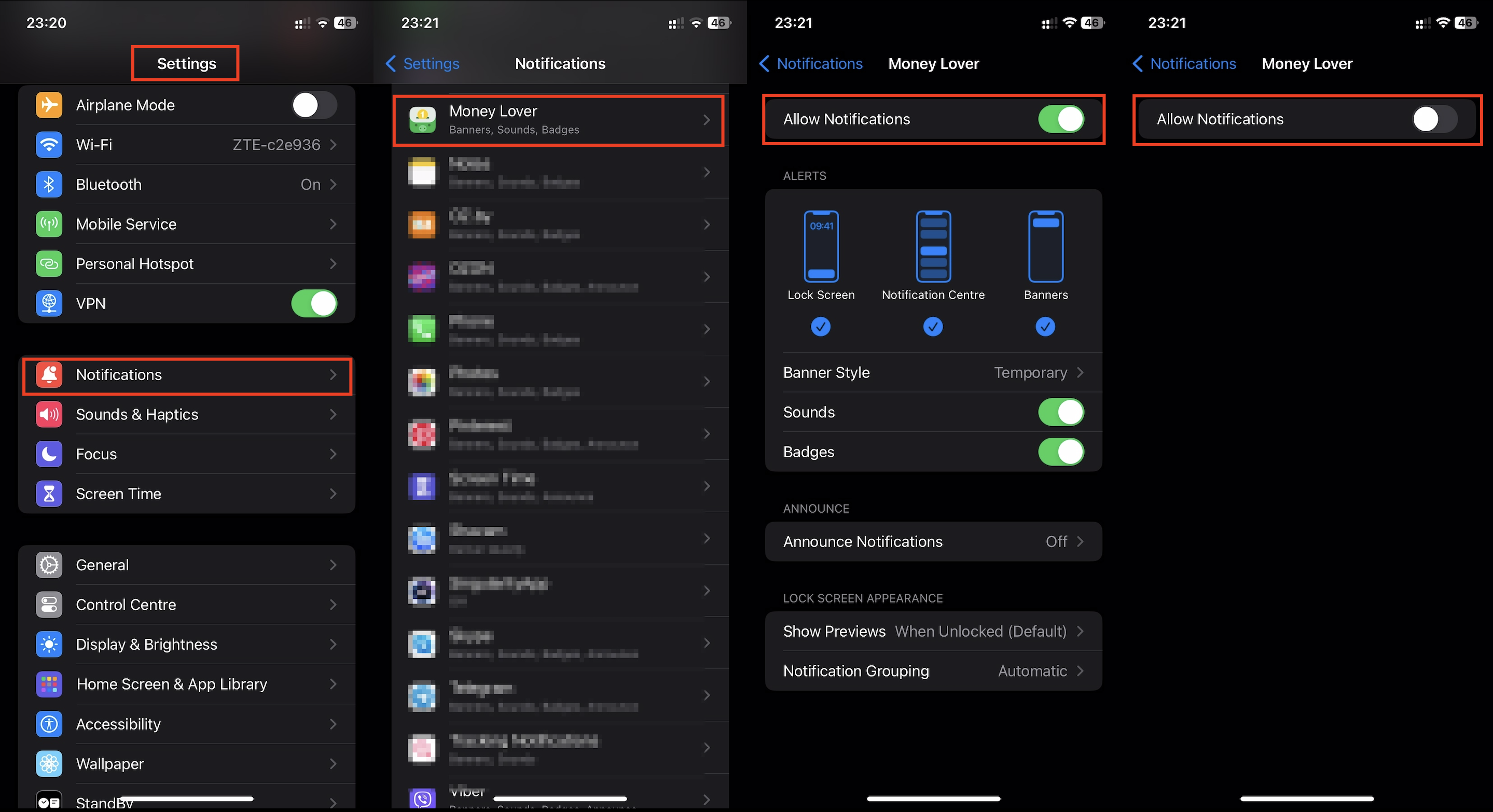
Trebuie să ne asigurăm că Siri nu vă va dezvălui. Să înțelegem cum să ascundem un folder pe iPhone în acest caz.
Va trebui să mergeți în setările “Siri și căutarea”, să derulați lista cu aplicații în jos până găsiți cea dorită. Apoi, apăsați pe aplicația respectivă și dezactivați toate opțiunile disponibile: “Învățare din aplicație”, “Afișați pe ecranul principal”, “Sugerare aplicație”, “Afișare aplicație în căutare”, “Afișare conținut în căutare”, precum și “Notificări sugestie”. După aceasta, aplicația va fi în afara domeniului de acoperire al lui Siri.
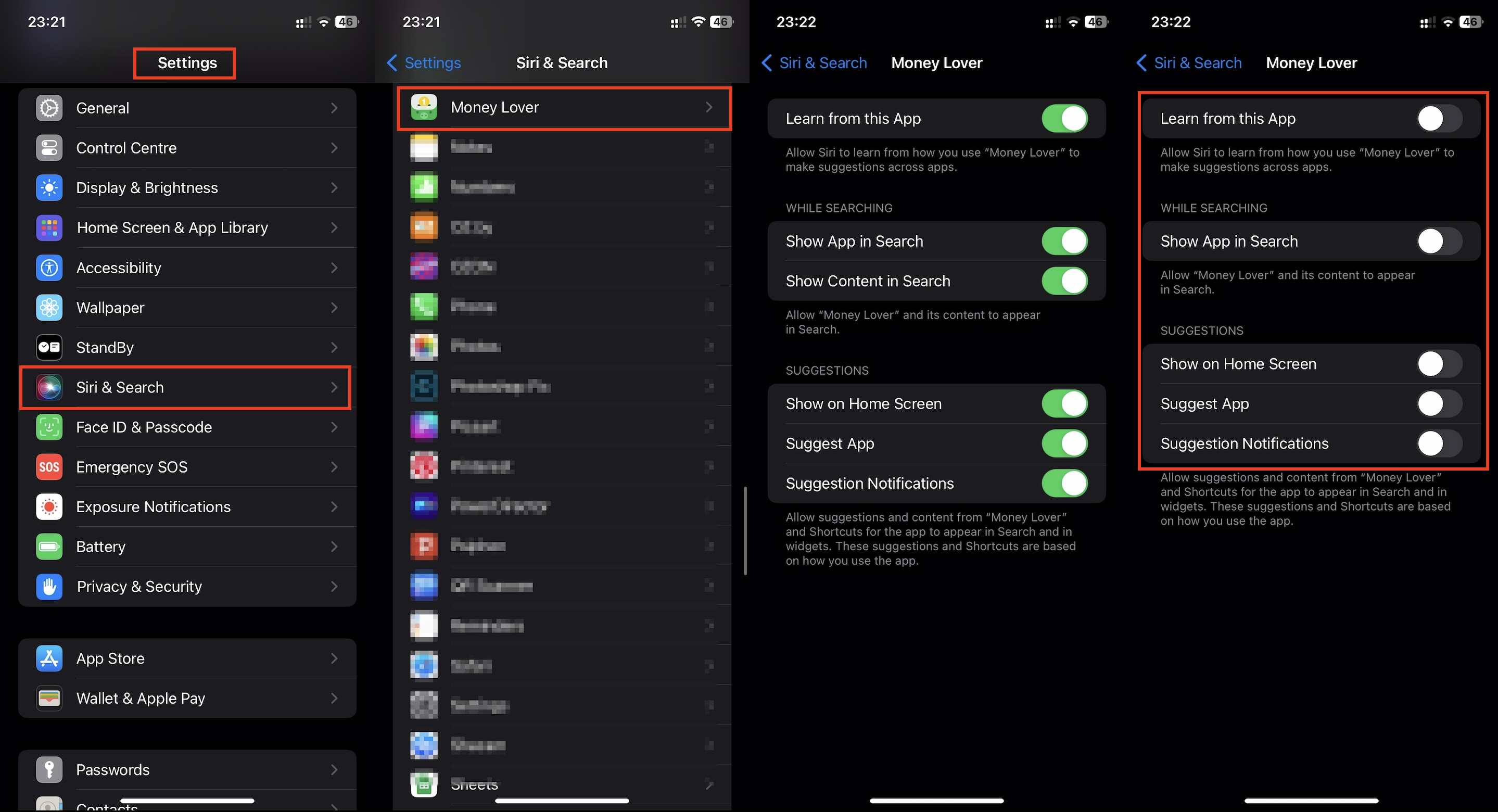
Ascundem unul dintre ecranele de lucru
Am înțeles cum să ascundem o singură iconiță de aplicație pe iPhone. Altă problemă apare atunci când trebuie să ascundeți mai multe programe odată. Apropo, această metodă este perfectă dacă aveți aplicații pe care le utilizați în anumite situații. De exemplu, când călătoriți într-o delegație sau în vacanță (“Rezervarea camerelor la hoteluri”, “Plata biletelor”). Pentru a nu aglomera ecranul principal cu ele, este mai simplu să creați un ecran de lucru special și să-l ascundeți temporar.
Schema este simplă:
- Apăsați pe o zonă goală a ecranului și țineți apăsat până când iconițele încep să vibreze.
- În partea de jos vor apărea trei puncte și, după ele, miniaturile ecranelor de lucru. Lângă acel ecran pe care doriți să-l ascundeți, eliminați bifa.
- Confirmați acțiunea dvs. cu butonul “Gata” din colțul din dreapta sus.
Cum să readuceți ecranul de lucru atunci când aveți nevoie de el? Folosind același algoritm, pur și simplu bifați caseta din nou.
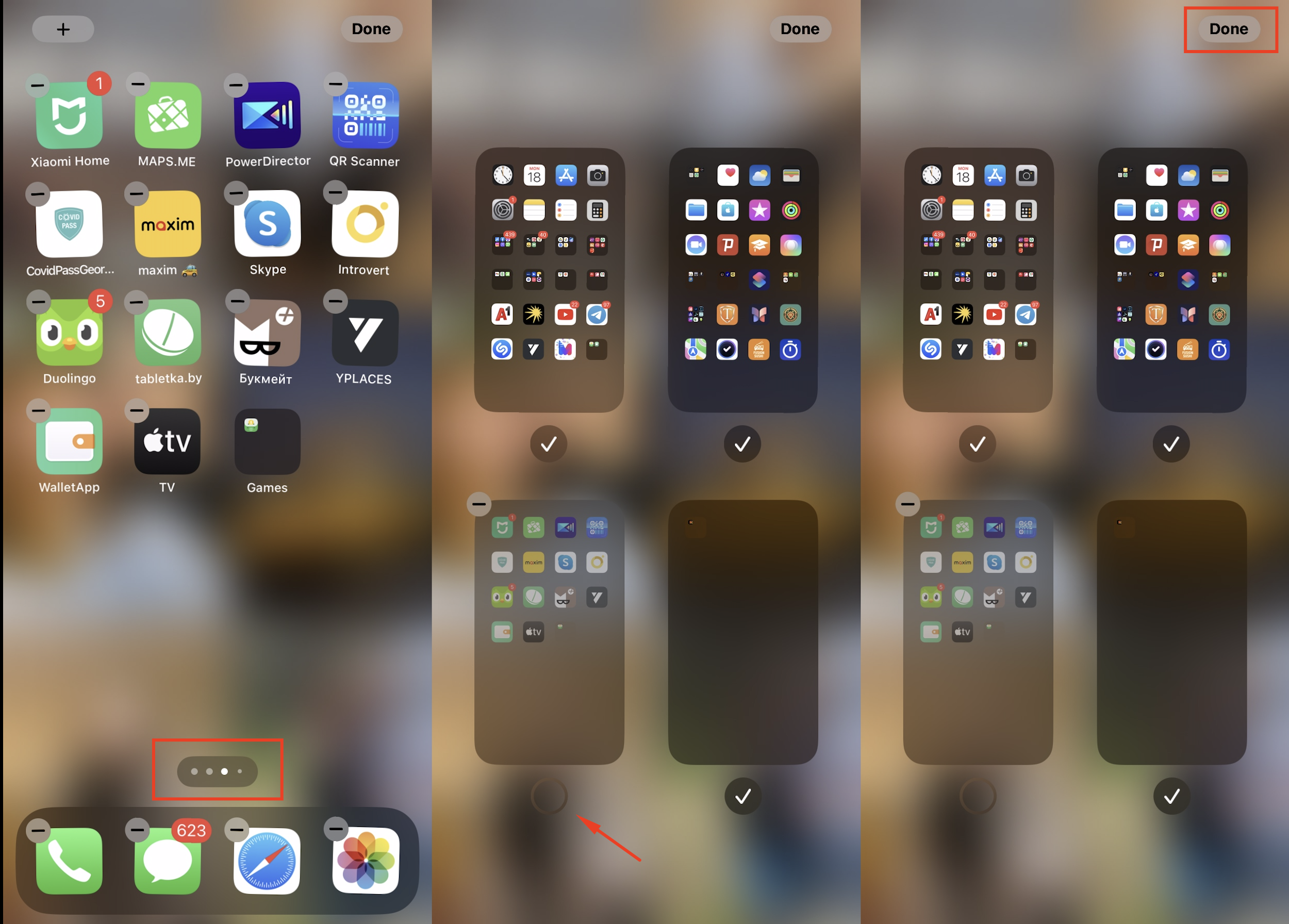
Stabilim o parolă
Dacă nu știți deja, puteți să puneți parolă pe aplicații. Mai exact, să creați un acces personalizat pentru a intra într-o anumită aplicație. De exemplu, dacă o aplicație făcută de o companie terță solicită acces la datele din iCloud, dar nu doriți să le împărtășiți. Pentru a implementa această schemă, va fi necesară autentificarea cu doi factori.
Pentru a pune parolă pe o aplicație pe iPhone, trebuie să:
- Intrați în contul dvs. pe apple.com.
- Apăsați pe “Parole pentru aplicații” > “Creați parolă pentru aplicație” / “Adăugați”.
- Urmăriți instrucțiunile.
Parola poate fi îndepărtată în mod similar prin intermediul contului dvs. În secțiunea “Parole pentru aplicații” veți găsi două opțiuni “Șterge” (pentru o parolă specifică) sau “Șterge toate”.
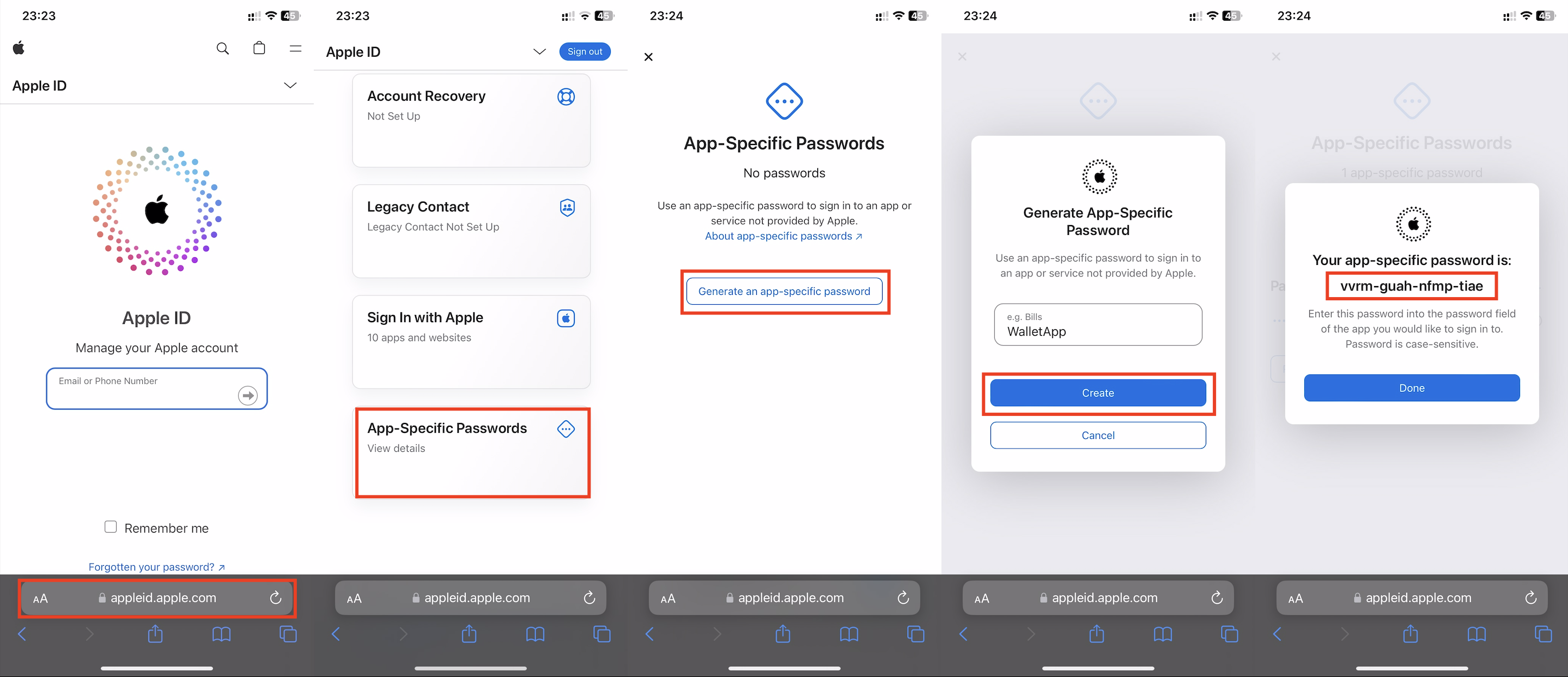
Mascăm cu ajutorul unei aplicații speciale
App Store oferă posibilitatea de a ascunde o aplicație pe iPhone folosind alte aplicații – de exemplu, AppLock. Din păcate, informațiile vor rămâne în “Biblioteca de aplicații”, dar urmele prezenței lor pe ecranul principal vor fi eliminate.
Pentru aceasta, trebuie să intrați în AppLock pentru a forma o categorie pentru blocare, să adăugați acolo aplicațiile. Aceasta poate fi atât o categorie întreagă, cât și aplicații individuale. La sfârșit, va trebui să inventați o parolă, un cod (o întrebare / răspuns pentru verificare).
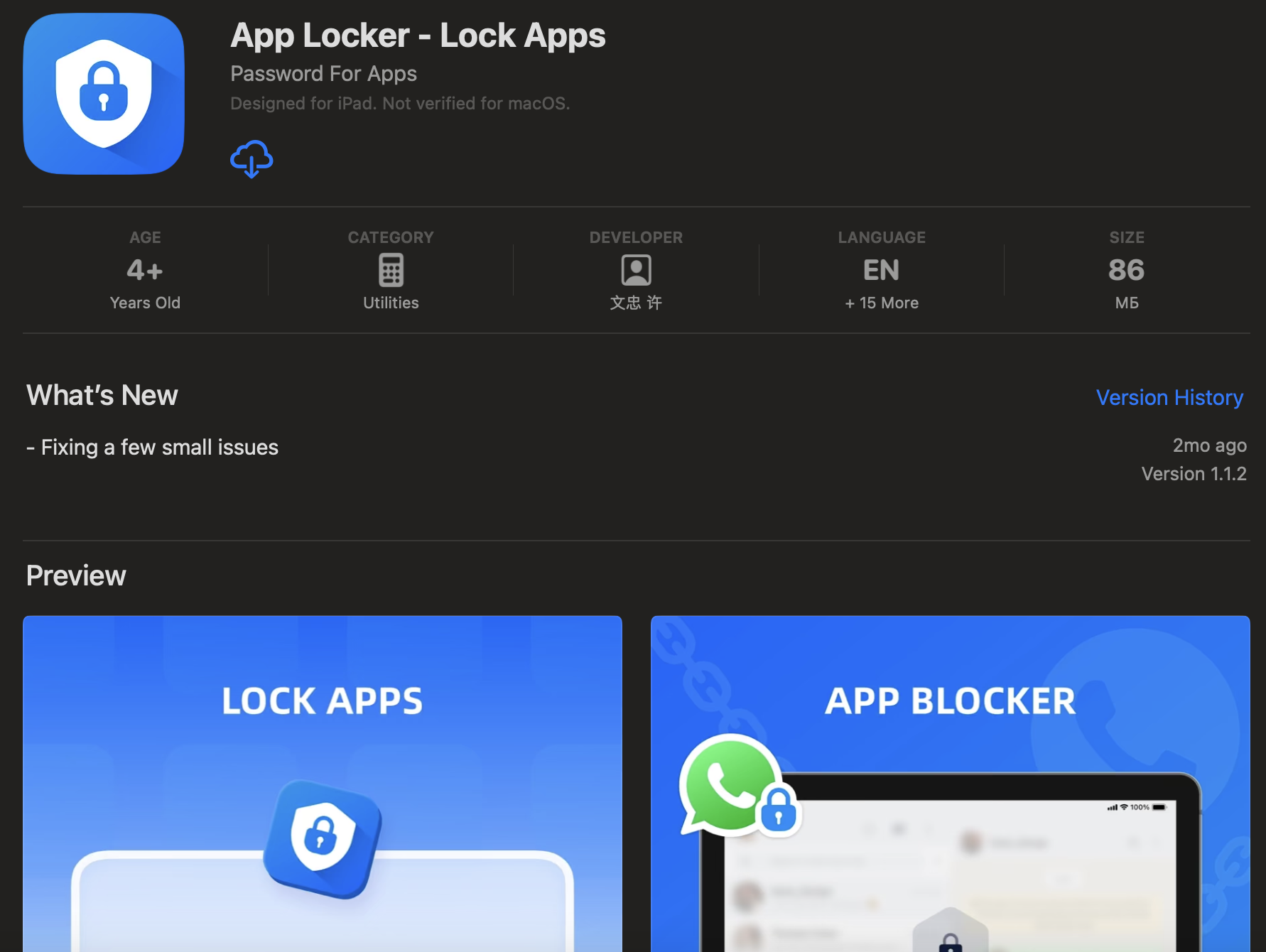
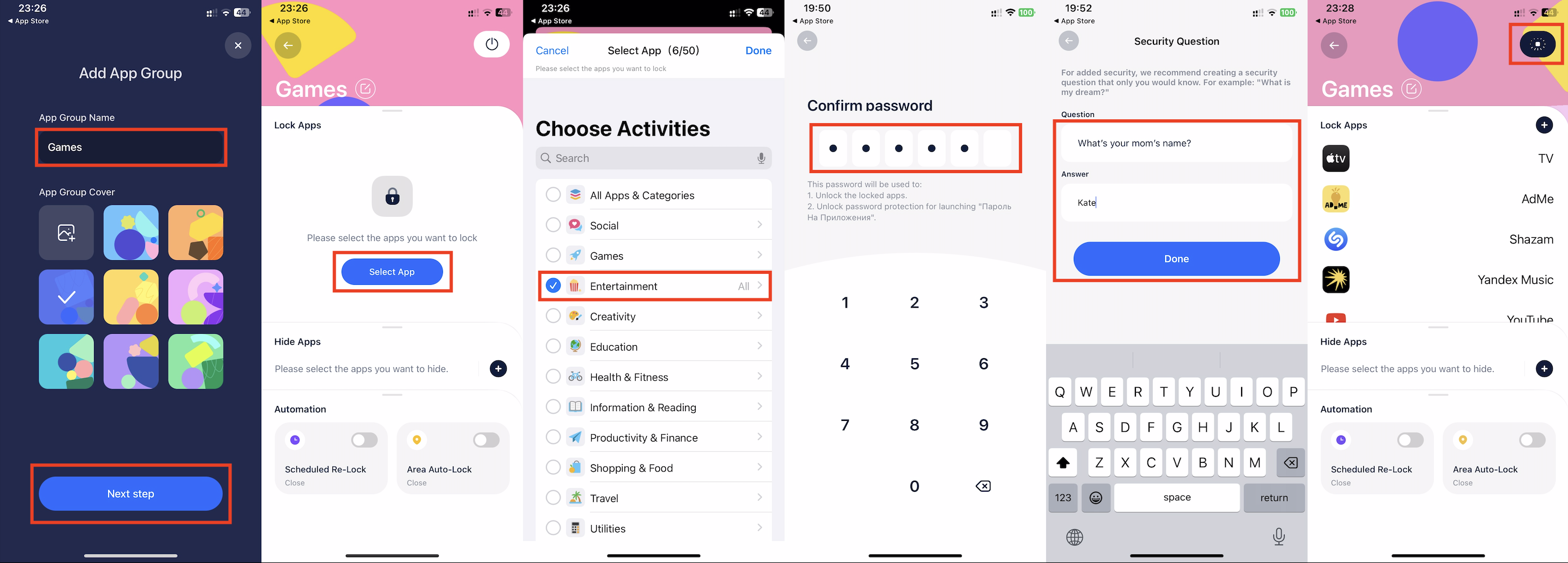
Abonați-vă la noutățile noastre și fiți primii care află despre ultimele promoții și ofertele speciale.